반응형

| Program : Naver Whale |
인터넷을 하다보면 담아가고 싶은 사진이 있기 마련이다. 이런 경우를 위하여 네이버 웨일에서는 자체적으로 편리한 캡쳐 기능을 제공한다. 이번 글에서는 네이버 웨일 화면 캡쳐하는 방법에 대하여 알아보자.
반응형
| 캡쳐 하는 방법 |
우선 캡쳐하고 싶은 화면을 찾아보자.

▲필자는 야구에 관련된 뉴스를 읽는 중 박용택 전 야구선수의 사진을 보게 되었다. 이 사람을 캡쳐해서 담아가보도록 하자.

▲맨 오른쪽 위 구석에 보이는 점 3개를 틀릭하면 팝업창이 나온다. 친절하게도 팝업창 가운데에 보면 캡쳐라고 쓰여져 있는 것이 보일 것이다. 이것을 클릭하도록 하자.

▲캡쳐를 누르면 위와 같이 나온다. 직접지정, 영역선택, 전체페이지, 전체화면이 있다. 전체페이지는 말 그대로 페이지 전체를, 전체화면은 지금 모니터에 보이는 것 전체를 캡쳐를 한다. 직접지정과 영역선택을 살펴보도록 하자.
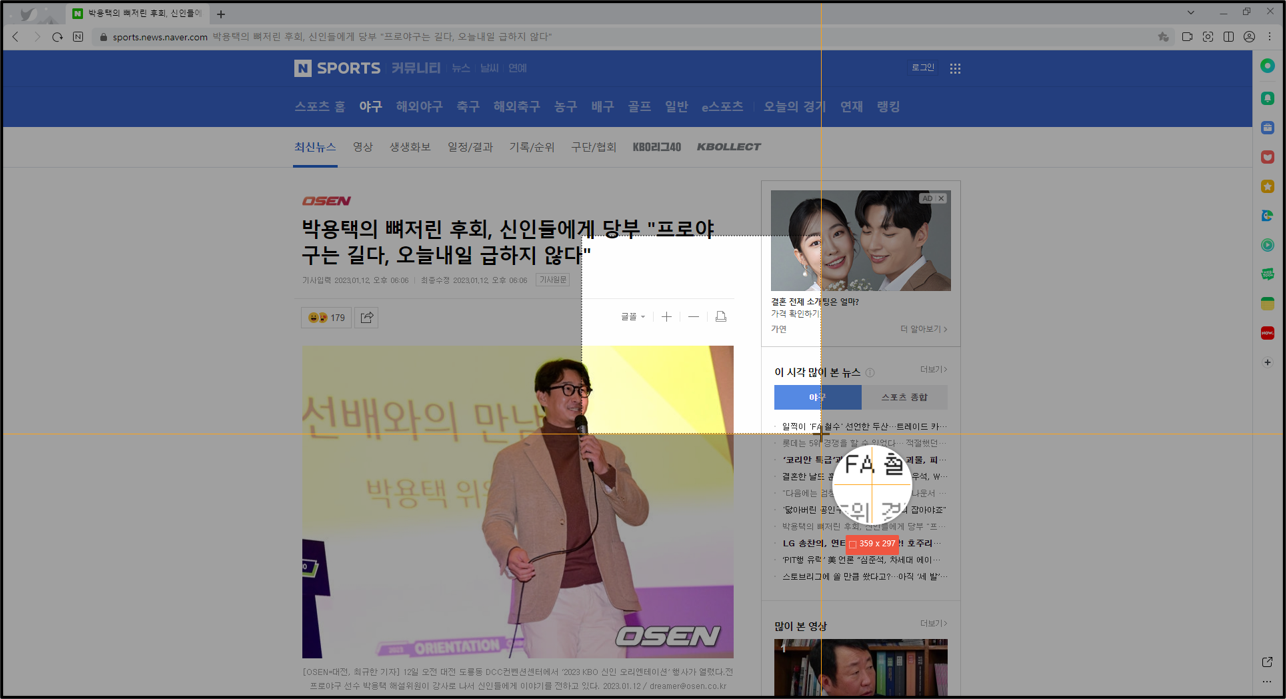
▲직접지정을 누르면 위에 보이는 것과 같이 직접 캡쳐할 화면의 크기를 조절할 수 있다. 원하는 만큼 캡쳐하도록 하자.

▲영역선택을 누르면 알아서 캡쳐할 영역을 지정한다. 결혼 전제 소개팅 어쩌고에 마우스를 가져오니 알아서 저렇게 캡쳐할 영역을 지정한다. 개인적인 생각으로 상당히 유용한 캡쳐 기능이라고 생각된다.

| ※ 함께 읽기 네이버 웨일 다크 모드 설정하는 방법 네이버 웨일 새 탭 페이지 변경하는 방법 네이버 웨일 인터넷 사용 기록, 방문기록 지우기 네이버 웨일에서 한글 파일 확인하는 방법 |
반응형
'Computer > 인터넷' 카테고리의 다른 글
| [Microsoft Edge] 엣지 새 탭 화면은 무슨 사진일까? (0) | 2023.02.08 |
|---|---|
| [Microsoft Edge] 엣지 브라우저 팝업 차단하기 (0) | 2023.01.23 |
| [Naver Whale] 네이버 웨일 설정 초기화 하는 방법 (0) | 2023.01.08 |
| 네이버 웨일 다크 모드 설정하는 방법 (0) | 2022.12.25 |
| 네이버 웨일 새 탭 페이지 변경하는 방법 (0) | 2022.12.21 |